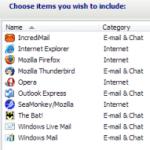इंटरनेट एक्सप्लोरर को कैसे अनइंस्टॉल करें। इंटरनेट एक्सप्लोरर को स्थायी रूप से हटा दें
इंटरनेट एक्सप्लोरर माइक्रोसॉफ्ट द्वारा अनुशंसित एक ब्राउज़र है और डेवलपर्स के सिस्टम के विभिन्न संस्करणों को चलाने वाले कंप्यूटरों पर डिफ़ॉल्ट रूप से स्थापित किया जाता है। कुछ उपयोगकर्ताओं ने कार्यक्रम के सकारात्मक गुणों, विशेषकर अद्यतन संस्करणों की सराहना की। अन्य लोग अन्य इंटरनेट ब्राउज़र का उपयोग करना पसंद करते हैं और सोच रहे हैं कि इंटरनेट एक्सप्लोरर से कैसे छुटकारा पाया जाए।
विंडोज़ एक्सपी में इंटरनेट एक्सप्लोरर को अनइंस्टॉल करना
सच कहूं तो, यह संभावना नहीं है कि आप अपने कंप्यूटर से ब्राउज़र को पूरी तरह से हटा पाएंगे, इसलिए आप बस ऐसा कर सकते हैं।और यह क्रिया वास्तव में हमेशा आवश्यक नहीं होती है. आख़िरकार, यदि आप किसी अन्य इंटरनेट ब्राउज़र का उपयोग करना चाहते हैं, तो भी आप इसे इंस्टॉल कर सकते हैं और इसे शांति से उपयोग कर सकते हैं, और यदि इसमें कोई समस्या आती है तो IE छोड़ सकते हैं। हालाँकि, कुछ कंप्यूटर मालिक इस बात में रुचि रखते हैं कि इंटरनेट एक्सप्लोरर को कैसे अनइंस्टॉल किया जाए क्योंकि सॉफ़्टवेयर एप्लिकेशन के नए संस्करण के साथ विरोध कर सकता है। यह वास्तव में उतना कठिन नहीं है जितना लगता है। इसके अलावा, यह उन उपयोगकर्ताओं के लिए भी सुलभ है जिनके पास कंप्यूटर के साथ बहुत कम अनुभव है।
तो, आइए देखें कि Windows XP का उपयोग करने वालों के लिए इंटरनेट एक्सप्लोरर को कैसे हटाया जाए।सबसे पहले, व्यवस्थापक अधिकारों के साथ सिस्टम में लॉग इन करें। यही एकमात्र तरीका है जिससे हम आवश्यक जोड़-तोड़ कर सकते हैं। इसके बाद, कंट्रोल पैनल पर जाएं और वह टैब खोलें जो प्रोग्रामों को इंस्टॉल और अनइंस्टॉल करने के लिए जिम्मेदार है। इस पर जाने के लिए, कमांड लाइन में appwiz.cpl दर्ज करें। अपडेट दिखाएं के आगे चेकमार्क लगाएं.

बाद में, सभी इंस्टॉल किए गए ऐड-ऑन स्क्रीन पर प्रदर्शित होंगे। उनमें से, हम सर्विस पैक 3 में रुचि रखते हैं। इंटरनेट एक्सप्लोरर ब्राउज़र को अनइंस्टॉल करने से पहले, आपको इस अपडेट पैकेज से छुटकारा पाना होगा। इसे चुनें और डिलीट बटन पर क्लिक करें। इसके बाद, सूची में ब्राउज़र का नाम ढूंढें और उसके आगे का चयन हटा दें। हम सिस्टम को रीबूट करते हैं ताकि परिवर्तन प्रभावी हो सकें। ठीक है, यदि आप इस ब्राउज़र का दोबारा उपयोग करने का निर्णय लेते हैं, तो आप इसे फिर से इंस्टॉल करने या बस इसे पुनः इंस्टॉल करने का प्रयास कर सकते हैं।
विंडोज 7 में इंटरनेट एक्सप्लोरर को अनइंस्टॉल करना
जो लोग ऑपरेटिंग सिस्टम के सातवें संस्करण का उपयोग करते हैं, उनके लिए विंडोज इंटरनेट एक्सप्लोरर को हटाने का तरीका थोड़ा अलग होगा। सबसे पहले, सिस्टम में व्यवस्थापक के रूप में लॉग इन करें। यदि खुले एप्लिकेशन हैं, तो आपको उन्हें बंद करना होगा।
अब स्टार्ट पर जाएं और कंट्रोल पैनल ढूंढें। इसमें हम प्रोग्राम अनुभाग में रुचि रखते हैं। इसके नाम के तहत आपको प्रोग्राम अनइंस्टॉल आइटम दिखाई देगा। हम माउस से उस पर क्लिक करते हैं। हमारे सामने एक सेक्शन खुलता है जिसमें आप अपने कंप्यूटर से प्रोग्राम मिटा सकते हैं। यहीं पर हम इस प्रश्न का उत्तर दे सकते हैं कि इंटरनेट एक्सप्लोरर को कैसे हटाया जाए। स्क्रीन के बाईं ओर एक आइटम है जिसके माध्यम से आप सिस्टम घटकों को सक्षम या अक्षम करने जैसे कार्य कर सकते हैं।
लिंक का पालन करें। दिखाई देने वाली सूची में, हमें ब्राउज़र का नाम ढूंढना होगा। इसके आगे का चयन हटाएँ और OK पर क्लिक करें। इसके बाद आपको एक मैसेज दिखेगा. इसमें कहा गया है कि इसी तरह के बदलाव अन्य प्रोग्राम या कंप्यूटर सेटिंग्स को प्रभावित कर सकते हैं। आपको इस चेतावनी पर विशेष ध्यान देने की आवश्यकता नहीं है, क्योंकि कुछ भी बुरा नहीं होना चाहिए। हाँ पर क्लिक करें और प्रोग्राम अक्षम होने तक प्रतीक्षा करें।

सूचीबद्ध चरण इंटरनेट एक्सप्लोरर 10 और इंटरनेट ब्राउज़र के पुराने संस्करणों को हटाने का तरीका बताते हैं। ब्राउज़र को अक्षम करने का एक और तरीका है। ऐसा करने के लिए, स्टार्ट टू प्रोग्राम्स एंड फीचर्स से गुजरें। अनुभाग में हमें एक पंक्ति मिलती है जो आपको इंस्टॉल किए गए अपडेट देखने की अनुमति देती है। यहां हम एक अपडेट को अनइंस्टॉल करने में रुचि रखते हैं। आइए माइक्रोसॉफ्ट विंडोज शिलालेख पर आगे बढ़ें। ब्राउज़र के नाम पर राइट-क्लिक करें और हटाएँ पर क्लिक करें।
इन चरणों के बाद, उपयोगकर्ता को एक संदेश प्रस्तुत किया जाएगा जो दर्शाता है कि कंप्यूटर को पुनरारंभ करने की आवश्यकता है। आप इसे तुरंत या थोड़ी देर बाद कर सकते हैं, हालाँकि, यह न भूलें कि परिवर्तन रीबूट के बाद ही प्रभावी होंगे। इसके बाद ब्राउजर का वर्जन 10 हटा दिया जाएगा. इस स्थिति में, प्रोग्राम का पिछला संस्करण बना रहेगा, इसलिए इसे मैन्युअल रूप से इंस्टॉल करने की कोई आवश्यकता नहीं है। यह विधि उन लोगों के लिए उपयुक्त है जो नहीं जानते कि किसी पुराने विकल्प पर कैसे लौटना है। यह प्रक्रिया Windows Vista और Windows 7 के लिए उपयुक्त है.
कमांड लाइन हटाना
कमांड लाइन का उपयोग करके Microsoft इंटरनेट एक्सप्लोरर को हटाने का विकल्प है। ऐसे ऑपरेशन की जटिलता का स्तर उन कार्यों की तुलना में थोड़ा अधिक है जिनका वर्णन पहले किया गया था। सबसे पहले आपको डेस्कटॉप से आइकन हटाना होगा। ऐसा करने के लिए, आइकन पर क्लिक करें और उस कमांड का चयन करें जो आपको इसे डेस्कटॉप से हटाने की अनुमति देता है।
इसके बाद स्टार्ट पर जाएं और ऑल प्रोग्राम्स चुनें। मानक विंडो खोलें और कमांड लाइन लॉन्च करें। याद रखें कि लॉन्च एक प्रशासक के रूप में किया जाना चाहिए। कमांड लाइन पर, लैटिन अक्षरों में, दर्ज करें: FORFILES /P %WINDIR%\service\Packages /M Microsoft-Windows-InternetExplorer-*.mum /с «cmd /с echo अनइंस्टॉलिंग पैकेज @fname && प्रारंभ /w рkgmgr /up :@fname / nostart" और Enter दबाएँ। यदि कोई त्रुटि विंडो दिखाई देती है, तो ठीक पर क्लिक करें। अब ड्राइव सी पर हमें इंटरनेट एक्सप्लोरर मिलता है, एप्लिकेशन के साथ फ़ोल्डर का चयन करें, क्लिक करें और ड्रॉप-डाउन मेनू से अनलॉकर चुनें।
इंटरनेट एक्सप्लोरर 6 या किसी अन्य संस्करण को हटाने का अगला कदम उपयोगिता विंडो में निकालें और सभी बटन को अनब्लॉक करना है। इसके बाद, कंप्यूटर को पुनरारंभ करें। यदि आवश्यक हो, तो अंतिम चरणों को दोहराना होगा।
कुछ उपयोगकर्ता इस बात में रुचि रखते हैं कि इंटरनेट एक्सप्लोरर को पिछले संस्करण में कैसे रीसेट किया जाए। यह उन लोगों के लिए भी बहुत कठिन नहीं है जो केवल कंप्यूटर साक्षरता की मूल बातें सीख रहे हैं। ऐसा करने के लिए, आपको अपना ब्राउज़र अक्षम करना होगा, फिर अपडेट ढूंढना और हटाना होगा। यह मत भूलिए कि आप इंटरनेट ब्राउज़र से पूरी तरह छुटकारा पाने में सक्षम होने की संभावना नहीं रखते हैं। ऊपर दिए गए तरीकों का उपयोग करके, आप इसे केवल अपने कंप्यूटर पर अक्षम कर सकते हैं, लेकिन यह आपकी हार्ड ड्राइव पर रहेगा। किसी भी समय, आप Microsoft से ब्राउज़र पर वापस लौट सकते हैं, जिसके लिए आपको डिस्कनेक्ट करते समय समान चरण करने होंगे, लेकिन विपरीत क्रम में।
कई उपयोगकर्ता इस बात में रुचि रखते हैं कि क्या इंटरनेट एक्सप्लोरर को अनइंस्टॉल करना संभव है। IE को अनइंस्टॉल करना संभव है, और प्रत्येक ऑपरेटिंग सिस्टम के लिए प्रक्रिया थोड़ी अलग है।
विशेषज्ञ और अनुभवी उपयोगकर्ता सलाह देते हैं कि ब्राउज़र को डिलीट न करें। यदि आपको यह पसंद नहीं है, तो बेहतर होगा कि आप इसका उपयोग न करें और अपने डेस्कटॉप से शॉर्टकट हटा दें। सिद्धांत रूप में, इंटरनेट एक्सप्लोरर को अनइंस्टॉल करने से कुछ भी बुरा नहीं होगा, लेकिन आपको IE को अनइंस्टॉल करने से पहले एक नया ब्राउज़र इंस्टॉल करने का ध्यान रखना चाहिए।
विंडोज 7 पर IE 11 को अनइंस्टॉल करना
इंटरनेट एक्सप्लोरर 11 को "सात" से अनइंस्टॉल करने में कई चरण लगते हैं। पहली चीज़ जो आपको करने की ज़रूरत है वह है "स्टार्ट" पर जाएं और "कंट्रोल पैनल" चुनें। फिर आपको "प्रोग्राम्स एंड फीचर्स" टैब पर जाना होगा। ऐसा करने के लिए, "व्यू" फ़ील्ड में आपको "आइकन" आइटम सेट करना होगा।
इसके बाद, इंस्टॉल किए गए एप्लिकेशन की सूची में आपको इंटरनेट एक्सप्लोरर ढूंढना होगा, इसे चुनें, राइट-क्लिक करें और "हटाएं" पर क्लिक करें। फिर अनइंस्टॉलेशन की पुष्टि के लिए एक विंडो पॉप अप होगी। प्रक्रिया के अंत में, आपको अपने पीसी को पुनरारंभ करना होगा।
रीबूट के बाद, आपको अपडेट को छिपाना होगा ताकि ब्राउज़र स्वयं इंस्टॉल न हो। ऐसा करने के लिए, "प्रारंभ", फिर "नियंत्रण कक्ष" और फिर "विंडोज अपडेट" पर जाएं। यहां आपको उपलब्ध अपडेट देखने की जरूरत है।
खोज पूरी करने के बाद, “वैकल्पिक अपडेट” पर क्लिक करें। दिखाई देने वाली सूची में, आपको इंटरनेट एक्सप्लोरर 11 ढूंढना होगा, उस पर राइट-क्लिक करें और "अपडेट छुपाएं" चुनें। इसके बाद आपको ओके पर क्लिक करना होगा।
इन जोड़तोड़ों के परिणामस्वरूप, ब्राउज़र ऑपरेटिंग सिस्टम में रहेगा, लेकिन निचले संस्करण में।
पूर्ण निष्कासन
इंटरनेट एक्सप्लोरर 11 को पूरी तरह से अनइंस्टॉल करने के लिए, आपको पहले ऊपर वर्णित हेरफेर करना होगा, और उसके बाद ही ब्राउज़र को स्थायी रूप से हटाने के लिए आगे बढ़ना होगा। यदि आपके कंप्यूटर पर 11 से कम संस्करण स्थापित हैं, तो आप तुरंत अनइंस्टॉलेशन के साथ आगे बढ़ सकते हैं।
प्रारंभ में, आपको "प्रारंभ" पर जाना होगा और "नियंत्रण कक्ष" का चयन करना होगा। फिर आपको "प्रोग्राम्स एंड फीचर्स" सेक्शन में जाना होगा और "इंस्टॉल किए गए अपडेट देखें" का चयन करना होगा। दिखाई देने वाली सूची में, आपको इंटरनेट एक्सप्लोरर ढूंढना होगा, इसे चुनें और राइट-क्लिक करें, और फिर "हटाएं"।
पीसी को अनइंस्टॉल और रीबूट करने के बाद, आपको ऊपर वर्णित चरणों का पालन करना होगा। आपको अपडेट को दोबारा इंस्टॉल होने से रोकने के लिए उन्हें अक्षम करना होगा। सामान्य तौर पर, यह पता चलता है कि किसी कंप्यूटर से ब्राउज़र को अनइंस्टॉल करने में मौजूदा संस्करणों को नवीनतम से लेकर पहले तक हटाना शामिल है।
विंडोज़ 8 और 10 में IE को अनइंस्टॉल करना
विंडोज़ ओएस के नवीनतम संस्करणों में हटाना "सात" की तुलना में बहुत आसान है। आपको "प्रारंभ" पर जाना होगा, फिर "नियंत्रण कक्ष" पर जाना होगा। यहां आपको "प्रोग्राम्स और फीचर्स" का चयन करना चाहिए। इसके बाद, आपको "विंडोज़ सुविधाओं को चालू या बंद करें" पर क्लिक करना होगा।
फिर आपको सूची में इंटरनेट एक्सप्लोरर 11 ढूंढना चाहिए और इसे अनचेक करना चाहिए। इसके बाद, स्क्रीन पर एक चेतावनी दिखाई देगी कि शटडाउन कंप्यूटर के अन्य घटकों को प्रभावित कर सकता है। यहां आपको डिलीट की पुष्टि करनी होगी।
इसके बाद ब्राउजर अनइंस्टॉलेशन की प्रक्रिया शुरू हो जाएगी। फिर आपको कंप्यूटर को पुनरारंभ करना चाहिए और सभी शॉर्टकट, साथ ही ब्राउज़र भी, ऑपरेटिंग सिस्टम से गायब हो जाएंगे।
HTML फ़ाइलों और अन्य प्रारूपों के लिए सभी संबद्धताएँ गायब हो जाएँगी। विंडोज 8 ऑपरेटिंग सिस्टम में, इंटरनेट कनेक्शन की आवश्यकता वाले सभी घटक सही ढंग से काम करेंगे। विंडोज 7 भी ठीक काम करेगा.
इंटरनेट एक्सप्लोरर उपयोगकर्ता की पसंद और नापसंद का उद्देश्य है, अच्छे और बुरे इंटरनेट मीम्स का नायक है।कोई उन्हें शब्द के शाब्दिक अर्थ में महान कहता है: वे कहते हैं, सिस्टम के तहत सबसे पहले और हमेशा में से एक, नीले अक्षर "ई" पर क्लिक करें और ऑर्डर करें - यहां आपके सामने पूरा नेटवर्क है। और अन्य लोग इस ऊंची, राजसी स्थिति (पौराणिक के अर्थ में) को उद्धरण चिह्नों में डालते हैं: खैर, इसके साथ नरक में, प्रसिद्धि और इतिहास उपयोगकर्ता का मजाक का एक रूप है, और बस इतना ही।
लेकिन हम, प्रिय पाठक, स्वाभाविक रूप से आपको IE प्रशंसकों या नफरत करने वालों के शिविर में शामिल होने के लिए प्रोत्साहित नहीं करते हैं। हम तो बस मदद कर रहे हैं. क्या आप चाहते हैं, लेकिन नहीं जानते कि अपने कंप्यूटर से इंटरनेट एक्सप्लोरर को कैसे हटाएं? इस लेख को पढ़ें और समस्या हल हो जाएगी. यहां एकीकृत ब्राउज़र को पूरी तरह से हटाने की एक विधि और ओएस में इसे अस्थायी रूप से अक्षम करने के निर्देश दिए गए हैं।
इंटरनेट एक्सप्लोरर कैसे हटाएं?
सबसे पहले, आइए संदेह को दूर करें जैसे "क्या इंटरनेट एक्सप्लोरर को हटाना संभव है, क्योंकि यह सिस्टम में बनाया गया है?" हां यह है। लेकिन, अगर हम विंडोज 7 के बारे में बात कर रहे हैं, तो एकीकरण और वास्तव में, IE प्रोग्राम को स्थापित अपडेट - विंडोज कर्नेल के घटकों को हटाकर ही हटाया जा सकता है।
तो, "सात" में इंटरनेट एक्सप्लोरर को पूरी तरह से हटाने के लिए, इस प्रक्रिया का पालन करें:
1. "प्रारंभ" पर क्लिक करें और "नियंत्रण कक्ष" पर जाएं।
2. "व्यू" लाइन में, व्यू को "बड़े आइकन" पर सेट करें।

3. "प्रोग्राम्स और फीचर्स" पर क्लिक करें।

4. कमांड कॉलम में, सॉफ़्टवेयर सूची के बाईं ओर, "इंस्टॉल किए गए अपडेट देखें" पर क्लिक करें।

5. ऊपर दाईं ओर स्थित सर्च लाइन में वेब ब्राउज़र का नाम - इंटरनेट एक्सप्लोरर दर्ज करें।

6. इंटरनेट एक्सप्लोरर को हटाने के लिए, अनुरोध पर सिस्टम द्वारा पाए गए सभी अपडेट से छुटकारा पाएं: लाइन पर बायाँ-क्लिक करें → कमांड "डिलीट" (तालिका के ऊपर शिलालेख)।

इंटरनेट एक्सप्लोरर को सफलतापूर्वक अनइंस्टॉल करने के बाद, आपको इसके तत्वों को सिस्टम अपडेट की सूची में छिपाना होगा (ताकि यह अगले अपडेट के बाद दोबारा दिखाई न दे):
1. कंट्रोल पैनल में, "विंडोज अपडेट" पर क्लिक करें।

2. बाईं ओर की सूची में, "अपडेट खोजें" चुनें।

3. खोज पूरी होने तक प्रतीक्षा करें. "डाउनलोड और इंस्टॉल करें..." पैनल में क्लिक करें। "लिंक "वैकल्पिक..."।

4. IE लाइन पर राइट-क्लिक करें। और फिर "अपडेट छुपाएं" पर क्लिक करें।

इस प्रक्रिया के अंत में, इंटरनेट एक्सप्लोरर कंप्यूटर से पूरी तरह से गायब हो जाएगा।
अस्थायी शटडाउन
आपको इंटरनेट एक्सप्लोरर को सिस्टम से पूरी तरह से हटाना नहीं है, बल्कि इसे केवल निष्क्रिय करना है। अक्षम करने के बाद, इसके घटक निर्देशिका में सहेजे जाते हैं, लेकिन यह उपयोगकर्ता के लिए अदृश्य हो जाता है (इसके शॉर्टकट गायब हो जाते हैं)। यह ऑपरेशन इस प्रकार किया जाता है:
1. नियंत्रण कक्ष में, "प्रोग्राम अनइंस्टॉल करें" ("श्रेणियाँ" दृश्य) खोलें।

2. बाएं कॉलम में अंतिम आइटम पर क्लिक करें - "सक्षम या अक्षम करें ..."।

3. जब तक विंडोज़ सूची तैयार करता है तब तक कुछ देर रुकें।
ध्यान! विंडो बंद न करें, "ओके" बटन न दबाएं।

4. ब्राउज़र लाइन में चेकबॉक्स को साफ़ करने के लिए बाईं माउस बटन पर क्लिक करें।

5. कार्रवाई की पुष्टि करें: वियोग अनुरोध में, "हां" चुनें।

6. ठीक क्लिक करें.

7. सिस्टम द्वारा कुछ मिनटों में सभी निर्दिष्ट फ़ंक्शन परिवर्तनों को पूरा करने की प्रतीक्षा करें।

अक्षम करने के बाद, विंडोज़ आपके द्वारा बनाए गए सभी IE शॉर्टकट को हटाने की पेशकश करेगा। इस आदेश को चलाने के लिए संदेश बॉक्स में हाँ बटन पर क्लिक करें।

विंडोज़ 8 और 10 में निष्क्रियता लगभग एक ही तरीके से की जाती है (क्रियाओं में एकमात्र अंतर सेटिंग्स पैनल तक पहुंच का है)। इंटरनेट एक्सप्लोरर को अलविदा कहने से पहले, यह सुनिश्चित करना न भूलें कि आपके कंप्यूटर पर कोई अन्य ब्राउज़र स्थापित है - IE का विकल्प।
किसी भी विंडोज ऑपरेटिंग सिस्टम पर स्थापित माइक्रोसॉफ्ट इंटरनेट एक्सप्लोरर ब्राउज़र वांछित नहीं है। निस्संदेह, इसके उपयोगकर्ताओं का एक बड़ा दर्शक वर्ग है, और यह आम लोगों द्वारा इसके उपयोग की आवृत्ति के मामले में एक मजबूत स्थिति रखता है, लेकिन इसके लिए केवल एक ही स्पष्टीकरण है - ओएस में इसका अनिवार्य एकीकरण और इसका लगभग जबरन उपयोग किसी अन्य Microsoft उत्पाद में मॉड्यूल - एक्सप्लोरर में। आइए वेब सर्फिंग के उपयोग में आसानी और गति के बारे में बहस को एक्सप्लोरर सौंदर्यशास्त्र के नियंत्रण पर छोड़ दें। आइए बेहतर तरीके से जानें कि विंडोज इंटरनेट एक्सप्लोरर को कैसे हटाया जाए!
इंटरनेट एक्सप्लोरर क्यों हटाएं?
यह कहने की आवश्यकता नहीं है कि कोई भी आपको इस ब्राउज़र को आपके कंप्यूटर पर मुख्य ब्राउज़र के रूप में उपयोग करने के लिए बाध्य नहीं कर रहा है। आप बिल्कुल कोई भी उत्पाद इंस्टॉल कर सकते हैं, उदाहरण के लिए, Google का Chrome, और मुख्य उत्पाद की विफलता या खराबी के मामले में विंडोज इंटरनेट एक्सप्लोरर को "प्रतिस्थापन" के रूप में छोड़ सकते हैं।
लेकिन यह सच है, ऐसी स्थितियाँ होती हैं जब आपको यह जानना आवश्यक होता है कि इंटरनेट एक्सप्लोरर को पूरी तरह और स्थायी रूप से कैसे हटाया जाए। इसका एक उदाहरण आपके लिए आवश्यक सॉफ़्टवेयर और एक्सप्लोरर के नए संस्करण के बीच विरोध होगा। यहीं पर आपको यह सोचना होगा कि आपको आवश्यक सॉफ़्टवेयर का विकल्प कैसे खोजना है... या एक्सप्लोरर को कैसे अनइंस्टॉल करना है!
Windows XP में एक्सप्लोरर को अनइंस्टॉल करना
Windows XP चलाने वाली मशीन पर एक्सप्लोरर को पूरी तरह से हटाने के लिए, आपको निम्नलिखित कार्य करना होगा:
- सबसे पहले, कंप्यूटर प्रशासक अधिकारों के साथ सिस्टम में लॉग इन करें (लॉग इन करें)। यह आपको उन OS फ़ंक्शंस में हेरफेर करने का अवसर देगा जिनके बारे में औसत उपयोगकर्ता को पता भी नहीं है।
- Win+R कुंजी संयोजन दबाएँ.
- बिना उद्धरण वाली पंक्ति में "cmd.exe" टाइप करें और Enter दबाएँ।
- खुलने वाली विंडो में, निम्नलिखित दर्ज करें: appwiz.cpl और Enter दबाएँ। आप एक कंप्यूटर नियंत्रण कक्ष घटक लॉन्च करेंगे जो आपको सॉफ़्टवेयर को अनइंस्टॉल करने की अनुमति देगा।
- यदि "अपडेट दिखाएं" चेकबॉक्स पहले से चयनित नहीं है तो उसे चेक करें।
- "सर्विस पैक 3" पंक्ति ढूंढें। दुर्भाग्य से, यदि हम एक्सप्लोरर को हटाना चाहते हैं तो हमें नवीनतम XP सर्विस पैक को छोड़ना होगा। "हटाएं" बटन पर क्लिक करके सर्विस पैक हटाएं।
अब आपको एक्सप्लोरर को ही डिसेबल करना होगा। उदाहरण के लिए एक्सप्लोरर 7 को कैसे अनइंस्टॉल करें। "विंडोज़ घटकों" के बीच, इंटरनेट एक्सप्लोरर को ही खोजें। बॉक्स को अनचेक करें और ओके पर क्लिक करें। सिस्टम को रिबूट करने के बाद आपको एक्सप्लोरर से पूरी तरह छुटकारा मिल जाएगा।
विंडोज 7 में एक्सप्लोरर को अनइंस्टॉल करना।
एल्गोरिदम को थोड़ा संशोधित और सरल बनाया जाएगा।
- प्रारंभ - नियंत्रण कक्ष - कार्यक्रम और सुविधाएँ।
- विंडो के बाईं ओर "विंडोज़ सुविधाओं को चालू/बंद करें" लिंक ढूंढें।
- लिंक का पालन करें।
- थोड़ा इंतजार करने के बाद (घटकों की सूची तैयार करने में कुछ समय लगेगा), सूची में एक्सप्लोरर ढूंढें।
- इसके आगे वाले बॉक्स को अनचेक करें और OK (या हाँ) पर क्लिक करें।
आप विंडोज़ 7 पर इंटरनेट एक्सप्लोरर को अनइंस्टॉल करने में सफल हो गए हैं!
जिन उपयोगकर्ताओं के पास अच्छे वैकल्पिक ब्राउज़र प्रोग्राम हैं, वे सोच रहे हैं कि विंडोज 7 और उच्चतर में मानक IE (इंटरनेट एक्सप्लोरर) को कैसे हटाया जाए। यह कैसे सुनिश्चित करें कि इस क्लासिक कार्यक्रम का कोई निशान न बचे?
मानक विधि
इस तथ्य के बावजूद कि Microsoft नेटवर्क के साथ संचार सुनिश्चित करने के लिए प्रत्येक संस्करण के साथ अपना स्वयं का एप्लिकेशन छोड़ता है। भले ही वे उपयोगकर्ता की आवश्यकताओं को पूरा नहीं करते हैं और उन्हें नेटवर्क पर सामान्य रूप से कार्य करने की अनुमति नहीं देते हैं।व्यवहार में, किसी प्रोग्राम को पूरी तरह से हटाना असंभव है।
एक सामान्य उपयोगकर्ता बस इसे अक्षम कर सकता है ताकि यह खुले नहीं और सिस्टम पर एक प्रोग्राम के रूप में इंस्टॉल हो जाए जो नेटवर्क, छवियों और अन्य चीजों के साथ काम करता है।
यह सावधानी उस स्थिति में पेश की गई थी जब कोई ब्राउज़र क्षतिग्रस्त हो जाता है और IE आपके लिए नेटवर्क तक पहुंचने के लिए फिर से उपलब्ध हो जाएगा।
वैसे इसे बंद करने के दो और तरीके हैं, जिनका इस्तेमाल आप अभी कर सकते हैं।
1. IE को अक्षम करने का पहला तरीका
विंडोज 7 और उससे ऊपर के संस्करणों में IE को अनइंस्टॉल करना बहुत आसान है।2009 में ही, Microsoft को एहसास हुआ कि ब्राउज़र पावर उपयोगकर्ताओं के बीच लोकप्रिय नहीं था। विंडोज 10 में आप उस एप्लिकेशन को देख सकते हैं जिसने क्लासिक ब्राउज़र - स्पार्टन को बदल दिया है।
- IE को हटाने के लिए, सभी व्यवस्थापक अधिकारों के साथ एक प्रविष्टि का उपयोग करके ओएस में लॉग इन करें। अन्यथा, आप एप्लिकेशन में परिवर्तन नहीं कर पाएंगे.
- अगला कदम उन सभी एप्लिकेशन को बंद करना है जो एक्सप्लोरर को हटाने के कार्यों में हस्तक्षेप कर सकते हैं।
- अंतिम चरण में कई चरण होते हैं:
1. "प्रारंभ" के माध्यम से नियंत्रण कक्ष पर जाएं;
2. हम "कार्यक्रम और सुविधाएँ" अनुभाग की तलाश कर रहे हैं;
3. बाईं ओर, स्क्रीन पर हाइलाइट किए गए आइटम पर जाएं:

अब विंडोज़ के लिए आवश्यक एक विशेष विंडो दिखाई देगी।
बेहतर होगा कि उनमें से अधिकांश को बिल्कुल भी न छुआ जाए, ताकि अनुप्रयोगों का संचालन बाधित न हो। IE भी इस सूची में है; इसे हटाने से सिस्टम को कोई नुकसान नहीं होगा।

हम ब्राउज़र को उसके नाम से ढूंढते हैं और चेतावनी प्रविष्टियों को अनदेखा करते हुए उसे अनचेक करते हैं। कुछ समय बाद, सिस्टम साफ़ हो जाएगा और ब्राउज़र हटा दिया जाएगा।

2. कमांड लाइन से IE को अनइंस्टॉल करें
एक्सप्लोरर को अनइंस्टॉल करने का दूसरा और अंतिम विकल्प इसे कमांड लाइन के माध्यम से अनइंस्टॉल करना है। आपको पहली विधि के समान ही समय खर्च करना होगा, हालाँकि दूसरी विधि अनुभवहीन उपयोगकर्ताओं के लिए थोड़ी अधिक कठिन है।आप कमांड लाइन को 2 तरीकों से लॉन्च कर सकते हैं:
- प्रारंभ के माध्यम से, "सभी प्रोग्राम" अनुभाग पर जाएं और इसे "में ढूंढें" मानक»;

- कुंजी संयोजन का उपयोग करके प्रोग्राम लॉन्च करें विन+आर, और फिर CMD टाइप करें और ENTER क्रिया की पुष्टि करें।

उपयोगकर्ता को सीएमडी फ़ील्ड में निम्नलिखित कमांड दर्ज करना होगा: FORFILES /P %WINDIR%\service\Packages /M Microsoft-Windows-InternetExplorer-*.mum /с «cmd /с echo अनइंस्टॉलिंग पैकेज @fname && प्रारंभ /w рkgmgr /up:@fname /norestart
स्क्रीन पर त्रुटि के रूप में एक संकेत दिखाई देगा, इसे अनदेखा करें और "ओके" पर क्लिक करें। ड्राइव सी पर, यदि यह एक सिस्टम है, तो हम ब्राउज़र ढूंढते हैं, इसे चुनते हैं और मेनू से अनलॉकर का चयन करते हैं, जो आपको बिना किसी समस्या के प्रोग्राम को हटाने की अनुमति देगा।
3. वैकल्पिक तरीके
XP, Win 8, 10 पर - चरण समान हैं, इन सबके अलावा, नए संस्करणों पर ऐसा करना बहुत आसान है:1. कार्यक्रम और घटक